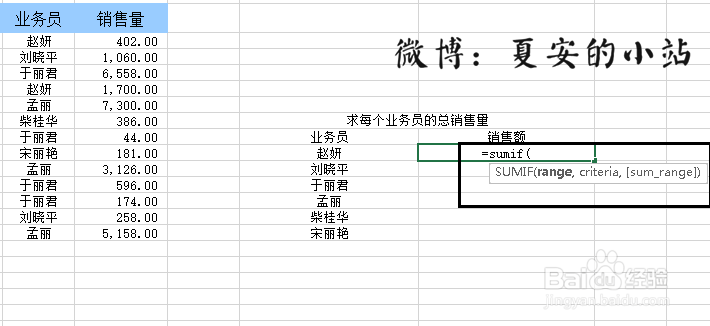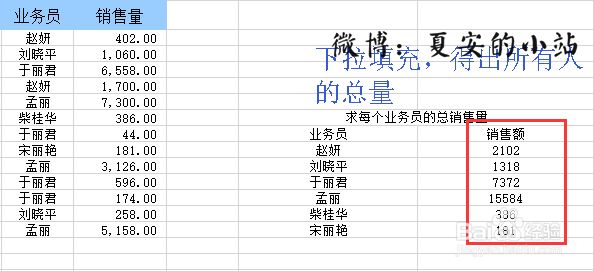1、如图所示,是销售人员和销售额的列表,我们统计每个销售人员的销售总额。首先我们使用公式里面有一个名称管理器,这里先定义一些需要用到的名称。
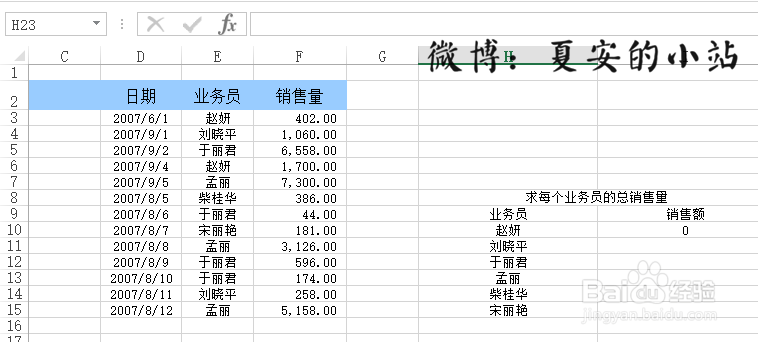

2、在名称管理器的左上方有一个新建的按钮,我们点击新建。然后建立业务员员的名称,关于引用的位置我们就选择所有的业务员那一栏,注意是绝对引用。
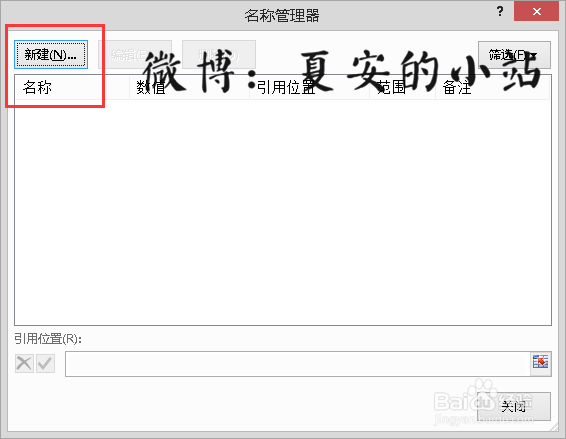

3、同理我们也建立销售量的名称,引用销售量的范围,然后我们就使用sumif函数进行计算,格式是“=sumif(业务员,H10,销售量)”回车就可以看到相对应的结果了。之后就填充下拉即可
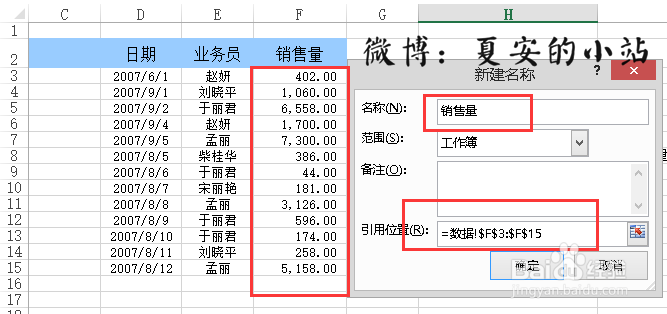
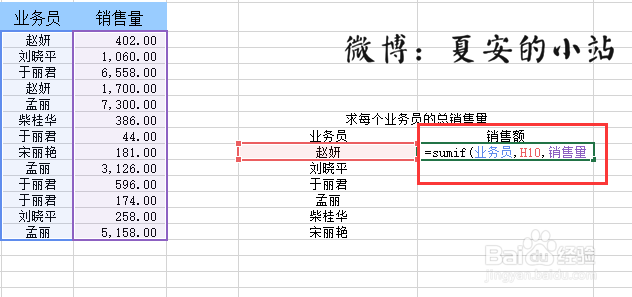
4、注意sumif函数有三个参数,分别是引用的位置,如业务员,参考的位置,如我们要计算的业务员的名字以及要计算的位置,也就是这里的销售量,位置对了计算起来就快了。